こんにちは、こんばんは、いくらです。
みなさまPS4でゲームを楽しんでいるでしょうか?楽しんでますね!
今回は、ほんとにPS4を買ったばかりなんだ!という方に向けてボイスチャットの基本について説明したいと思います。
iphone純正イヤホンをPS4のVC(ボイスチャット)で使う方法を紹介!
まずはパーティーを作ろう!
PS4にはデフォルトでVC(ボイスチャット)機能がついています。(以下VC)
そしてパーティーを作らないままゲームをしていると、あなたの声がゲーム内の知らない人に丸聞こえになってしまうんですね。
fpsゲームなんかだと面白がってVCが付いているだけでチームキルしてくる人なんかもいます。
ですのでPS4の電源を付けたらゲームをする前にまずパーティーを作る癖を付けましょう。
それではパーティーの作り方について説明します。
ホームからパーティー(ヘッドホンのマーク)
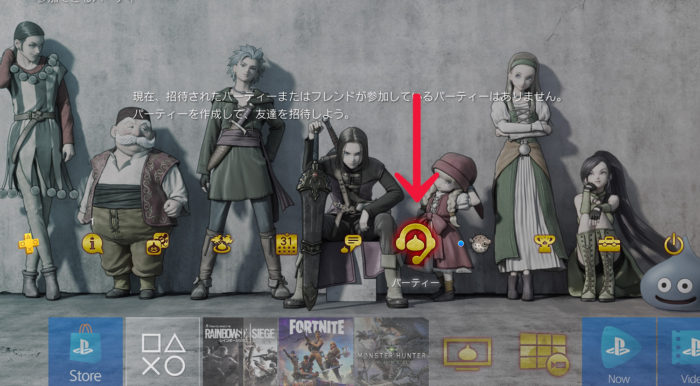
まずはこのヘッドホンマークを選択。
パーティーを作成
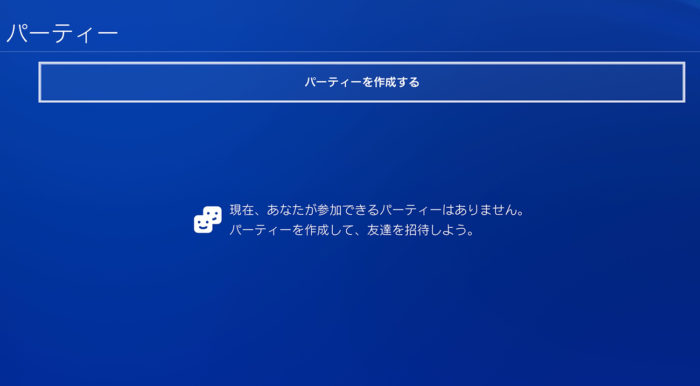
するとこのような画面がでてくるので、「パーティーを作成する」を選択。
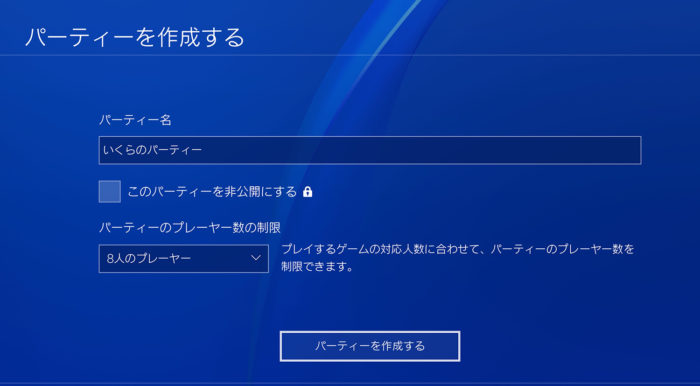
パーティー名・プレーヤー数の制限などを決めて、「パーティーを作成する」を選択。デフォルトで問題ないので特にいじらなくて大丈夫です。
【このパーティーを非公開にする】にチェックマークを入れると、あなたが招待したプレーヤーのみがパーティーに入れるようになります。フレンドに勝手に入ってきてほしくない!という方はチェックマークを入れましょう。
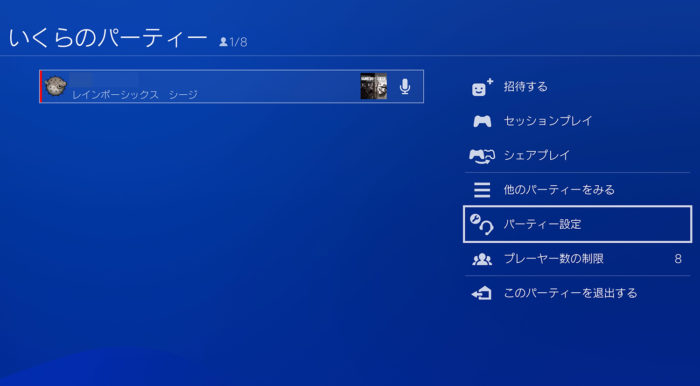
この画面になったらひとまずパーティー作成は完了!
ここからパーティー設定に入ります。
パーティー設定
パーティー画面から「パーティー設定」を選択して・・・
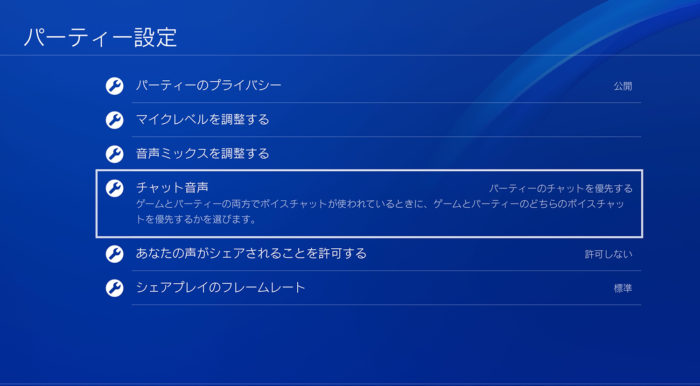
チャット音声が、パーティーのチャットを優先するになっていることを確認します。
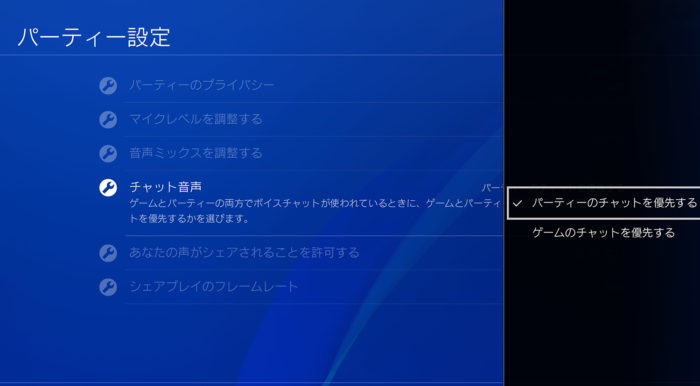
フレンドとボイスチャットをする人はこのパーティー設定からマイクレベルや音声ミックスなどを調整することができます。
イヤホン・ヘッドセットの設定
続いてはイヤホン・ヘッドセットの設定を簡単に紹介。
PS4のホームから設定→周辺機器→オーディオ機器と進んで・・・
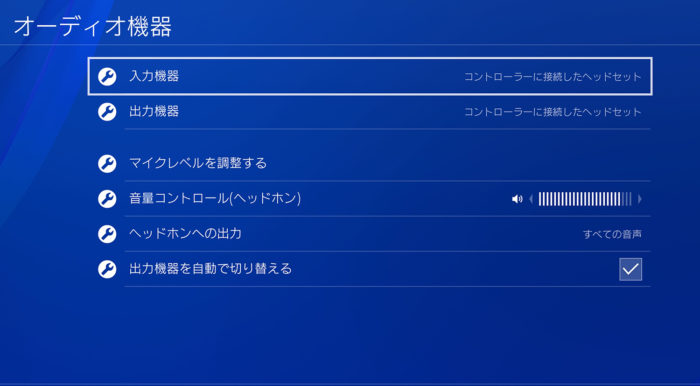
入力機器・出力機器が共にコントローラーに接続したヘッドセットになっていることを確認。
コントローラーのイヤホンジャックにマイク付きのイヤホン・ヘッドセットをそのまま繋げるのが一番楽で簡単かなと思います。
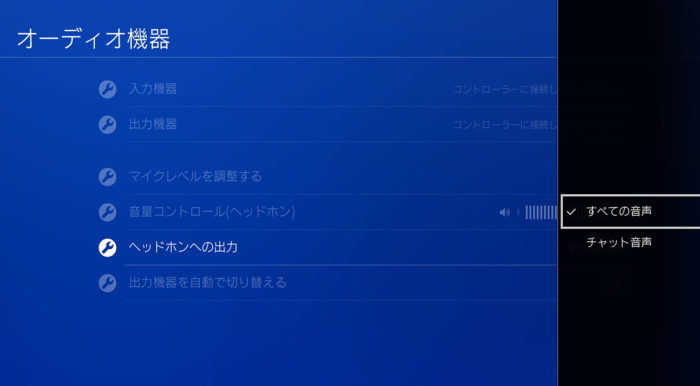
そしてヘッドホンへの出力。
【すべての音声】にチェックを入れるとゲーム音・チャット音ともにヘッドホンから聞こえてきます。
【チャット音声】にチェックを入れるとチャット音はヘッドホンから、ゲーム音はテレビ・モニターのスピーカーから出力されます。
【チャット音声】にしておくとフレンドの声が跳ね返ってしまい迷惑になってしまうことがあるので、ボイスチャットをするときは【すべての音声】にチェックを入れておくことをおすすめします。
これでだいたいの設定は終了です!
最後に僕が実際に使っているイヤホン・ヘッドセットのリンクを貼っておきます。
それではよいゲームライフを!






コメントを残す